(2) কিভাবে Desktop background wallpaper and themes পরিবর্তন করা যায়।
(a) কিভাবে Desktop background wallpaper পরিবর্তন করা যায়:
(i) প্রথমে যে Folder এ Picture/ Wallpper আছে সে Folder টি open করতে হবে। এরপর যে Picture/ Wallpper টি Desktop walpaper হিসাবে ব্যবহার করতে হবে সে Picture/ Wallpper টির উপর মাউজ পয়েন্টার রেখে মাউজ এর Right button এ click করতে হবে। এখন Set as desktop background তে click করতে হবে।
or
(ii) যদি আপনি একাধিক Picture/ Wallpper, Desktop walpaper হিসাবে ব্যবহার করতে চান তবে একাধিক Picture/ Wallpper select করে Set as desktop background তে click করুন। এ ক্ষেত্রে নির্দিষ্ট সময় পরপর একটি করে Picture/ Wallpper Desktop এ show হবে অথবা Desktop এর যে কোন ফাঁকা জায়গায় মাউজ পয়েন্টার রেখে মাউজের ডান বাটনে click করে Next desktop background click করে করে পরের Picture select করা যাবে। আপনি চাইলে কতক্ষণ পরপর Desktop background wallper পরিবর্তন হবে তা নির্ধারণ করে দিতে পারেন।
এ ক্ষেত্রে Desktop এর যে কোন ফাঁকা জায়গায় মাউজ পয়েন্টার রেখে মাউজের ডান বাটনে click করলে কিছু অপশন আসবে। এবার অপশনগুলো থেকে Personalize click করতে হবে। Desktop Beckground এ click করতে হবে। এবার কতক্ষণ পরপর Desktop Beckground পরিবর্তন করতে হবে তা Change Picture every: থেকে নির্বাচন করুন।
(iii) এবার Picture টি যদি stretch থাকে তবে তা Fill বা center বা অন্য কিছু করতে হলে Desktop এর যে কোন ফাঁকা জায়গায় মাউজ পয়েন্টার রেখে মাউজের ডান বাটনে click করলে কিছু অপশন আসবে। এবার অপশনগুলো থেকে Personalize click করতে হবে। Desktop Beckground এ click করতে হবে। এবার Picture position অপশন থেকে প্রয়েআজনী অপশনটি select করে Save Change এ click করতে হবে।
(b) কিভাবে Desktop background themes পরিবর্তন করা যায়:
(i) Desktop এর যে কোন ফাঁকা জায়গায় মাউজ পেয়েন্টার রেখে মাউজের ডান বাটনে click করলে কিছু অপশন আসবে। এবার অপশনগুলো থেকে Personalize click করতে হবে। এবার পছন্দের Themes এ একটি click করতে হবে।
নিচে চিত্রসহ বর্ননা এবং ভিডিও দেওয়া হল
চিত্রসহ বর্ননা :
(a) How to change desktop background wallpaper:
(i) প্রথমে যে Folder এ Picture/ Wallpper আছে সে Folder টি open করতে হবে। এরপর যে Picture/ Wallpper টি Desktop walpaper হিসাবে ব্যবহার করতে হবে সে Picture/ Wallpper টির উপর মাউজ পয়েন্টার রেখে মাউজ এর Right button এ click করতে হবে। এখন Set as desktop background তে click করতে হবে। (See screenshot below).
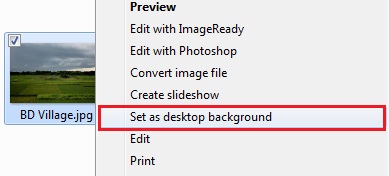
(ii) যদি আপনি একাধিক Picture/ Wallpper, Desktop walpaper হিসাবে ব্যবহার করতে চান তবে একাধিক Picture/ Wallpper select করে Set as desktop background তে click করুন। (See screenshot below).
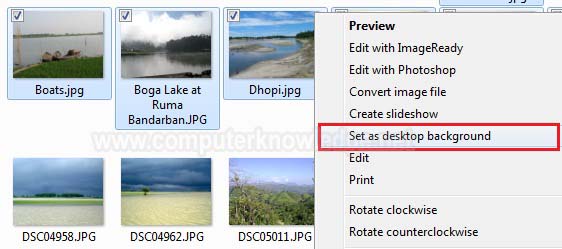
এ ক্ষেত্রে নির্দিষ্ট সময় পরপর একটি করে Picture/ Wallpper Desktop এ show হবে অথবা Desktop এর যে কোন ফাঁকা জায়গায় মাউজ পয়েন্টার রেখে মাউজের ডান বাটনে click করে Next desktop background click করে করে পরের Picture select করা যাবে। (See screenshot below).
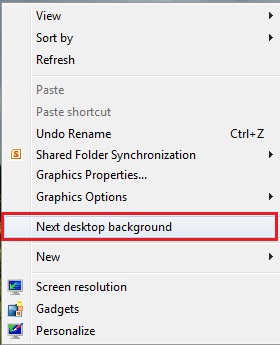
আপনি চাইলে কতক্ষণ পরপর Desktop background wallper পরিবর্তন হবে তা নির্ধারণ করে দিতে পারেন।
এ ক্ষেত্রে Desktop এর যে কোন ফাঁকা জায়গায় মাউজ পয়েন্টার রেখে মাউজের ডান বাটনে click করলে কিছু অপশন আসবে। এবার অপশনগুলো থেকে Personalize click করতে হবে। (See screenshot below).

Desktop Beckground এ click করতে হবে। এবার কতক্ষণ পরপর Desktop Beckground পরিবর্তন করতে হবে তা Change Picture every: থেকে নির্বাচন করুন।
(See screenshot below).
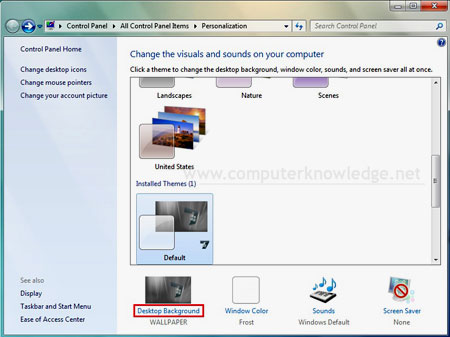
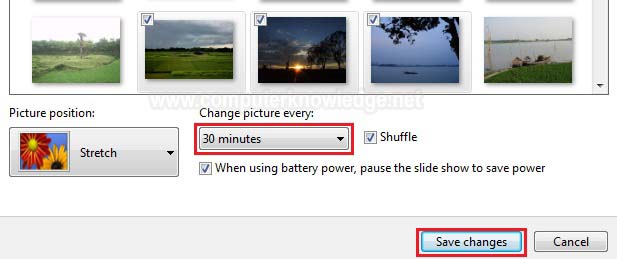
(iii)এবার Picture টি যদি stretch থাকে তবে তা Fill বা center বা অন্য কিছু করতে হলে Desktop এর যে কোন ফাঁকা জায়গায় মাউজ পয়েন্টার রেখে মাউজের ডান বাটনে click করলে কিছু অপশন আসবে। এবার অপশনগুলো থেকে Personalize click করতে হবে। (See screenshot below).

Desktop Beckground এ click করতে হবে। এবার Picture position অপশন থেকে প্রয়েআজনী অপশনটি select করে Save Change এ click করতে হবে। (See screenshot below).
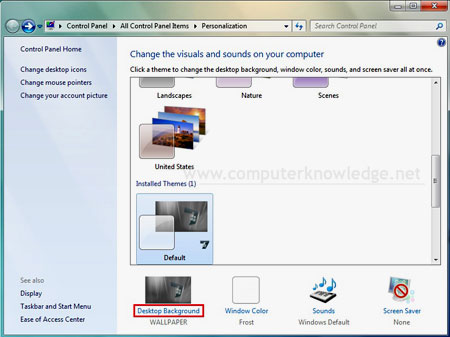
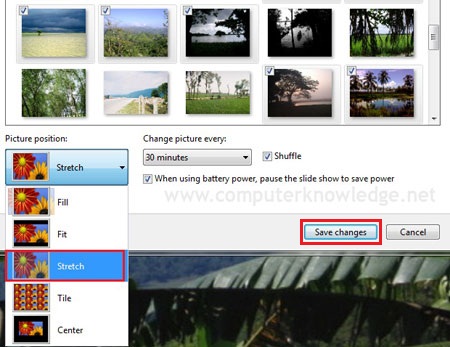
(b) কিভাবে Desktop background themes পরিবর্তন করা যায়:
(i) Desktop এর যে কোন ফাঁকা জায়গায় মাউজ পয়েন্টার রেখে মাউজের ডান বাটনে click করলে কিছু অপশন আসবে। এবার অপশনগুলো থেকে Personalize click করতে হবে।. (See screenshot below).

এবার পছন্দের Themes এ একটি click করতে হবে।
(See screenshot below).
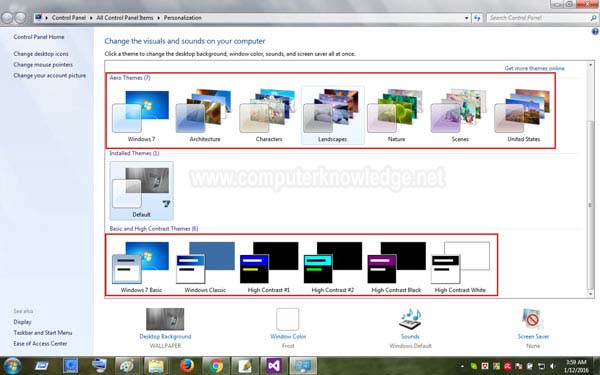
Video:
(a) কিভাবে Desktop background wallpaper পরিবর্তন করা যায়:
(b) কিভাবে Desktop background themes পরিবর্তন করা যায়:
|